Guide de l’utilisateur de l’iPad
- Bienvenue
- Nouveautés d’iOS 12
-
- Réactiver et déverrouiller
- Apprendre les gestes de base
- Apprendre les gestes pour les modèles dotés de Face ID
- Explorer l’écran d’accueil et les apps
- Modifier les réglages
- Prendre une capture d’écran
- Régler le volume
- Modifier ou désactiver les sons
- Rechercher du contenu
- Utiliser et personnaliser le Centre de contrôle
- Consulter l’affichage du jour et l’organiser
- Accéder à des fonctions depuis l’écran verrouillé
- Voyager avec l’iPad
- Définir un temps d’écran, des limites de temps et des restrictions
- Synchroniser l’iPad à l’aide d’iTunes
- Charger et surveiller la batterie
- Comprendre la signification des icônes d’état
-
-
- Créer et modifier des événements dans Calendrier
- Envoyer et recevoir des invitations
- Changer la présentation des événements
- Rechercher des événements
- Personnaliser son calendrier
- Modifier la façon dont Calendrier envoie des notifications
- Utiliser plusieurs calendriers
- Partager des calendriers iCloud
- Localiser mes amis
- Localiser mon iPhone
- Mesures
-
- Configurer iMessage
- Envoyer et recevoir des messages
- Animer des messages
- Envoyer des photos, vidéos et du son
- Utiliser les apps iMessage
- Utiliser des Animoji et des Memoji
- Envoyer un effet Digital Touch
- Envoyer et recevoir de l’argent avec Apple Pay
- Modifier les notifications
- Filtrer, bloquer et supprimer des messages
-
- Visionner des photos et des vidéos
- Modifier des photos et des vidéos
- Organiser les photos en albums
- Effectuer des recherches dans Photos
- Partager des photos et des vidéos
- Consulter des souvenirs
- Trouver des personnes dans Photos
- Parcourir les photos par lieu
- Utiliser Photos iCloud
- Partager des photos sur iCloud à l’aide de la fonctionnalité Albums partagés
- Utiliser Mon flux de photos
- Importer des photos et vidéos
- Imprimer des photos
- Bourse
- Astuces
-
- Partager des documents depuis des apps
- Partager des fichiers depuis iCloud Drive
- Partager des fichiers à l’aide d’AirDrop
-
- Configurer le partage familial
- Partager des achats avec les membres de sa famille
- Activer « Autorisation d’achat »
- Masquer les achats
- Partager des abonnements
- Partager des photos, un calendrier et plus encore avec les membres de sa famille
- Localiser l’appareil égaré d’un membre de sa famille
- Configurer « Temps d’écran » pour les membres de votre famille
-
- Accessoires fournis avec l’iPad
- Connecter des appareils Bluetooth
- Diffuser du contenu audio et vidéo sur d’autres appareils
- Connecter un téléviseur, un projecteur ou un moniteur
- Contrôler le son sur plusieurs appareils
- Apple Pencil
- Utiliser le Smart Keyboard et le Smart Keyboard Folio
- Utiliser un Magic Keyboard
- AirPrint
- Handoff
- Utiliser le presse-papiers universel
- Passer et recevoir des appels Wi-Fi
- Instant Hotspot
- Partage de connexion
- Transférer des fichiers avec iTunes
-
-
- Définir un code
- Configurer Face ID
- Configurer Touch ID
- Changer l’accès aux éléments lorsque l’iPad est verrouillé
- Créer des mots de passe pour les sites web et les apps
- Partager des mots de passe pour les sites web et les apps
- Améliorer la sécurité de votre identifiant Apple
- Configurer le trousseau iCloud
- Utiliser un VPN
-
- Premiers pas avec les fonctionnalités d’accessibilité
- Raccourcis d’accessibilité
-
-
- Activer VoiceOver et s’entraîner à utiliser les gestes
- Modifier les réglages de VoiceOver
- Apprendre les gestes VoiceOver
- Utiliser l’iPad à l’aide des gestes VoiceOver
- Contrôler VoiceOver à l’aide du rotor
- Utiliser le clavier à l’écran
- Écrire avec le doigt
- Contrôler VoiceOver avec un Magic Keyboard
- Saisie en braille à l’écran à l’aide de VoiceOver
- Utiliser une plage braille
- Utiliser VoiceOver dans des apps
- Énoncer la sélection, énoncer le contenu de l’écran, énoncer la saisie
- Zoom
- Loupe
- Réglages d’affichage
- Face ID et attention
-
- Accès guidé
-
- Informations de sécurité importantes
- Informations importantes sur la manipulation
- Agrandir une app pour remplir l’écran
- Obtenir des informations sur votre iPad
- Afficher ou modifier les réglages de réseau cellulaire
- En savoir plus sur les logiciels et les services pour iPad
- Déclaration de conformité de la FCC
- Déclaration de conformité avec la réglementation ISED Canada
- Informations sur le laser de Classe 1
- Apple et l’environnement
- Informations concernant la mise au rebut et le recyclage
- Déclaration de conformité ENERGY STAR
- Copyright
Découvrez comment votre enfant passe son temps sur son iPad
Utilisez « Temps d’écran » pour obtenir des informations sur le temps que vos enfants passent sur leur appareil. Vous pouvez recevoir des rapports d’activité hebdomadaires, définir des limites pour des apps et programmer un temps d’arrêt de l’appareil pour aider votre enfant à trouver le bon équilibre d’utilisation.
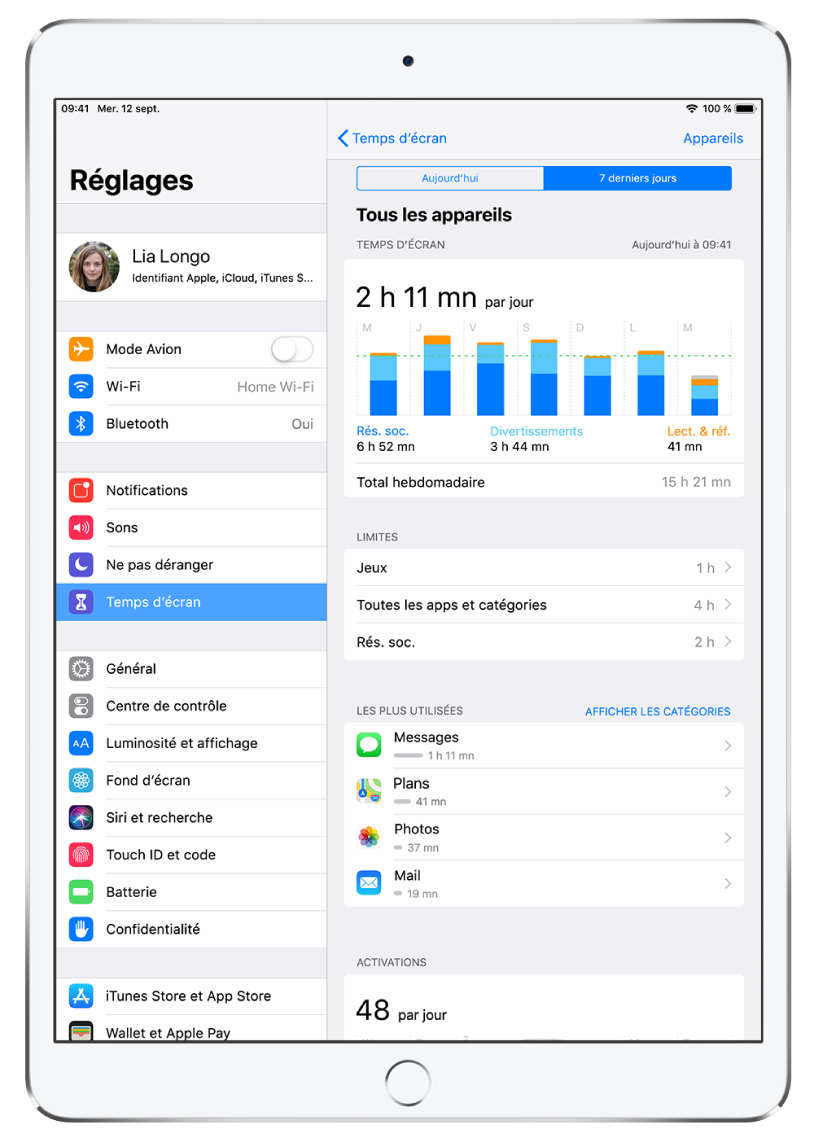
Découvrez ce qu’il se passe
Avec « Temps d’écran », vous pouvez accéder à des rapports d’activité hebdomadaires et en temps réel qui détaillent l’utilisation que votre enfant fait de son iPad. Découvrez combien de temps il passe dans certaines apps, à quel moment il les utilise, à quelle fréquence il active son iPad pendant la journée, etc.
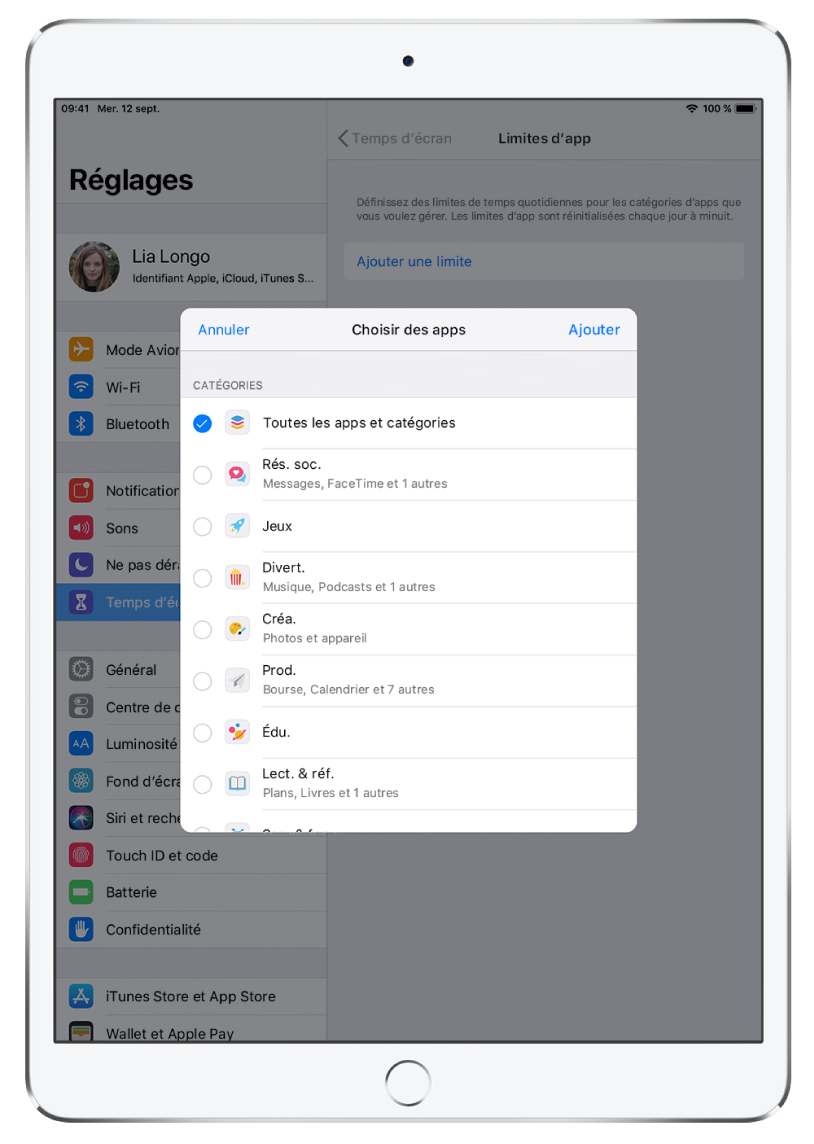
Définissez des limites d’app
En fonction du rapport d’activité de votre enfant, vous pouvez définir des limites de temps quotidiennes pour certaines apps ou catégories d’apps, comme les jeux ou les réseaux sociaux. Lorsque le temps qui lui est accordé est presque écoulé, votre enfant reçoit une notification et peut vous demander de lui accorder davantage de temps.
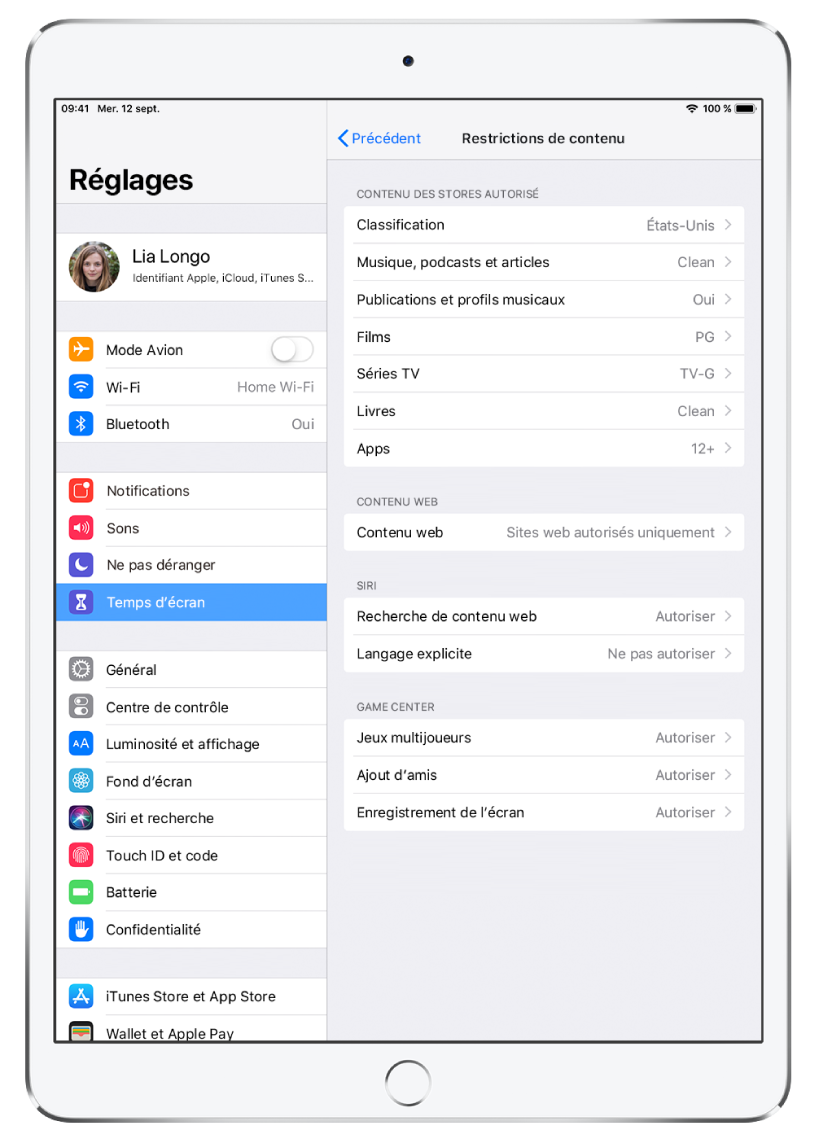
Bloquez le contenu inapproprié
Réglez les restrictions de contenu et de confidentialité dans « Temps d’écran » afin de limiter ce que votre enfant peut regarder et télécharger sur son iPad. Vous pouvez modifier les réglages pour vous assurer que le contenu est adapté à son âge, autoriser ou désactiver les achats intégrés, et plus encore.
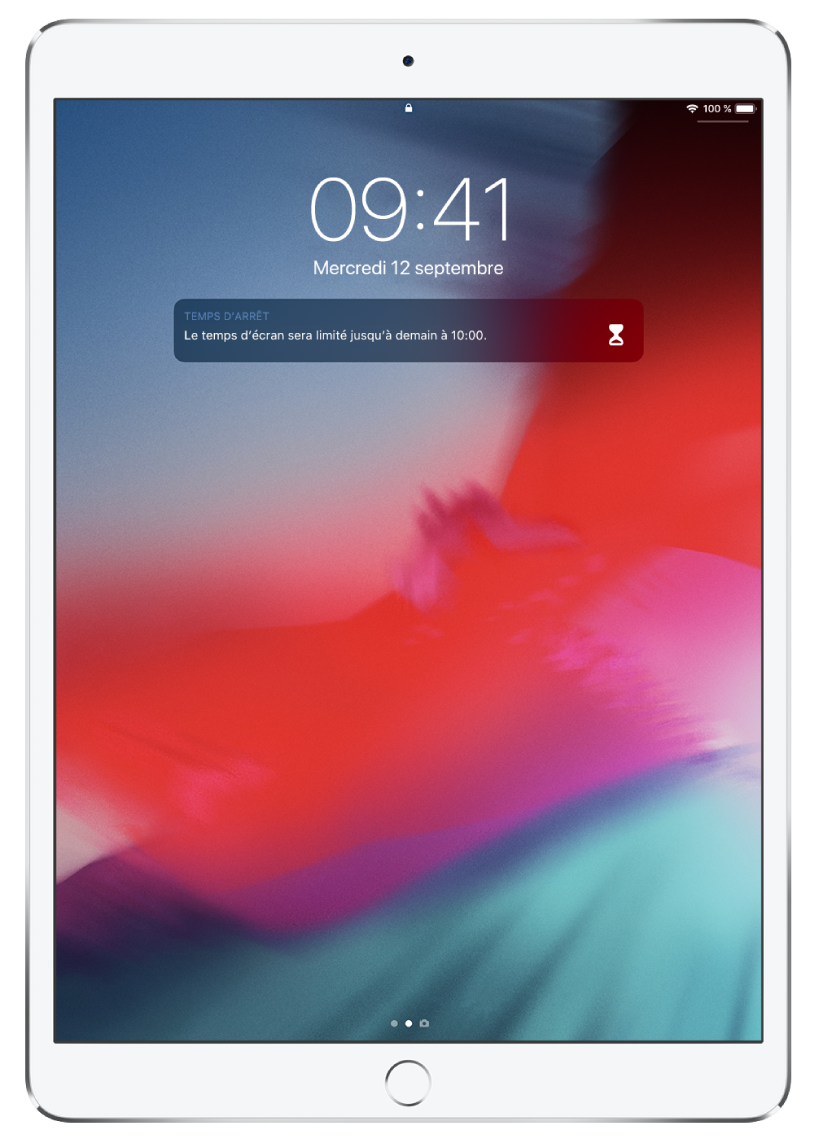
Aidez-le à déconnecter
Utilisez « Temps d’arrêt » pour aider votre enfant à faire une pause et à ne plus utiliser certaines apps afin qu’il se concentre sur ses devoirs ou se couche plus facilement. Vous pouvez personnaliser « Temps d’arrêt » pour chaque jour de la semaine, en fonction de l’emploi du temps de votre enfant.
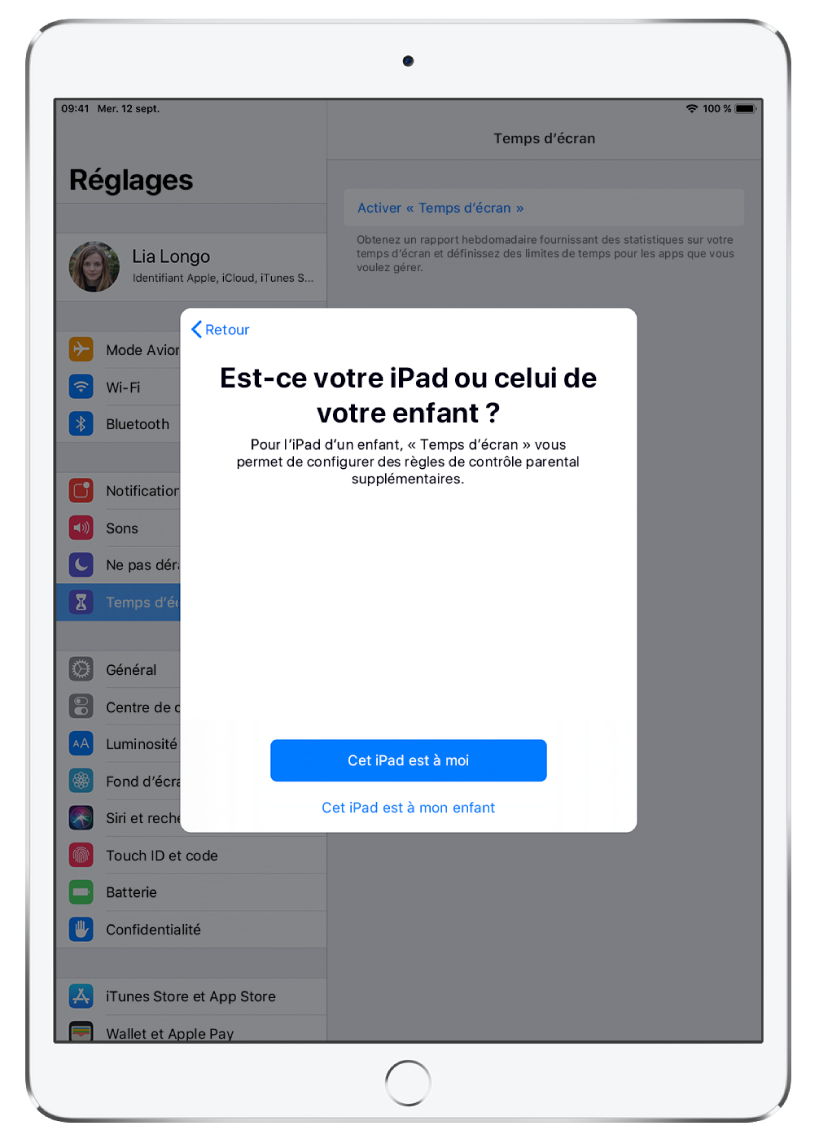
Configurez « Temps d’écran » depuis votre appareil ou le sien
Pour gérer le temps d’écran de votre enfant depuis votre propre appareil, configurez un compte « Partage familial » dans Réglages > [votre nom] > Configurer le partage familial, puis ajoutez-y votre enfant. Ouvrez « Temps d’écran » sur votre appareil, puis touchez le nom de votre enfant.
Vous pouvez également gérer les réglages de temps d’écran de votre enfant depuis son iPad. Accédez à Réglages > Temps d’écran, puis touchez « Cet iPad est à mon enfant ».
Envie d’en savoir plus sur les fonctionnalités de « Temps d’écran » que vous pouvez utiliser pour personnaliser l’iPad de votre enfant ? Consultez Définir un temps d’écran, des limites de temps et des restrictions sur l’iPad.